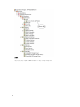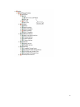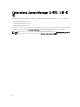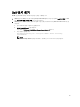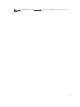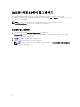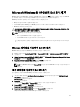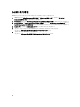Setup Guide
Microsoft Windows용 HPOM의 Dell SPI 제거
Windows 제어판에서 Dell SPI를 제거하거나 Dell SPI 설치 관리자에서 제거 옵션을 사용할 수 있습니다. Dell SPI
를 제거하면 파일 및 스크립트와 같은 Dell SPI 구성요소도 설치된 시스템에서 제거됩니다.
Dell SPI를 제거하기 전에 다음 요구 사항을 충족하는지 확인하십시오.
• Dell 정책이 관리 서버에서 실행되지 않습니다.
• 모든 Dell SPI 정책이 HPOM 콘솔의 HPOM 관리 서버 노드에서 제거되거나 배포가 최소되었습니다.
• Dell SPI 디렉터리가 닫혀 있습니다.
주의: HPOM을 제거하기 전에 Dell SPI를 제거합니다. HPOM를 먼저 제거한 후 Dell SPI를 제거하도록 시도
하면 제거 프로세스가 오류와 함께 실패합니다.
노트: Dell SPI를 제거할 때 다음 오류가 표시됩니다.
• 하나 이상의 Dell SPI 프로세스가 진행 중입니다.
• 모든 Dell SPI 프로세스를 중지하고 다시 시도하십시오.
이 문제를 해결하려면 정책을 비활성화하거나 정책이 완료될 때까지 기다린 후 제거를 다시 시도하십시
오.
Windows 제어판을 사용하여 Dell SPI 제거
Windows 제어판을 사용하여 Dell SPI를 제거하려면 다음을 수행하십시오.
1. Start(시작) 메뉴에서 Control Panel(제어판) → Programs(프로그램) → Uninstall a program(프로그램 제거)을
선택합니다.
2. Uninstall or change a program(프로그램 제거 또는 변경)에서 Windows용 HP Operations Manager의 Dell Smart
Plug-in v4.0을 클릭하고 Uninstall(제거)을 클릭합니다.
3. Programs and Features(프로그램 및 기능) 창에서 Yes(예)를 클릭합니다.
HPOM 관리 서버에서 Dell SPI v4.0이 제거됩니다.
노트: 또한 Windows 제어판에서 Change(변경) 옵션을 사용하여 Dell SPI 프로그램 기능을 제거할 수도
있습니다.
설치 관리자를 사용하여 Dell SPI 제거
설치 관리자를 사용하여 Dell SPI v4.0을 제거하려면 다음을 수행하십시오.
1. 자동 압축 해제 패키지인 Dell_Smart_Plug-in v4.0_Axx.exe의 콘텐츠를 추출한 폴더에서 Dell Smart Plug-In
v4.0_x64.msi를 실행합니다.
Welcome(시작) 화면이 표시됩니다.
2. Next(다음)를 클릭합니다.
설치 관리자가 Repair(복구) 및 Remove(제거)와 같은 두 가지 옵션을 표시합니다.
3. Remove(제거)를 선택하고 Next(다음)를 클릭합니다.
Remove the Program(프로그램 제거) 화면이 표시됩니다.
4. Remove the Program(프로그램 제거) 화면에서 Remove(제거)를 클릭합니다.
HP Operations Manager의 Dell SPI v4.0이 관리 서버에서 제거됩니다.
29